

|
|
|
|
|
|
| 手机教程简介: 大头贴拍照iphone版软件。 |
|
最近大家都非常关注iphone5的新闻,在焦急的等待先下之余我们能做点什么呢,不如使用iphone4来制作一个自己独有的大头贴吧!在之前的一段时间小编给大家介绍了好几款iphone大头贴软件,此手机教程由软件自学网首发,比如兔斯基大头贴、DaDa大头贴和大头贴绚丽自拍软件等等,都是非常棒的iphone专用大头贴制作工具。今天小编要给大家再介绍一款简单易操作的大头贴软件,可千万不要嫌多哦,数量多了才可供椒友们在众多的软件里挑选自己喜欢的,最合适自己用的!这款软件的名字就叫做:来拍大头贴啦!喜欢表达直接的椒友们是不是感觉很好啊~!  拍大头贴啦 每次都给大家介绍制作过程,这次要换一种方式,小编决定先把这个软件内置的基本大头贴样式给大家展示一下,这样的话等一下我们制作起大头贴就更加简便了,不再需要重复考虑该选哪张。相信一次预览后椒友们很快就能选择出自己最喜欢的大头贴效果。  样式预览  样式预览 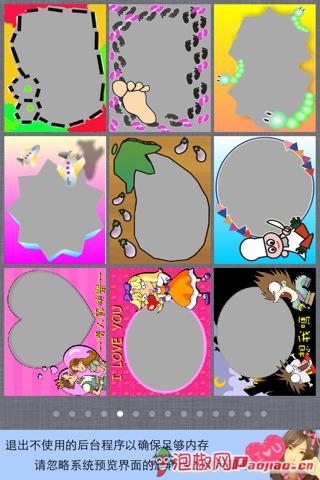 样式预览 这款大头贴制作软件的操作其实也是相当简单的,打开软件首先是各种大头贴素材效果的展示。向右滑动的话可以看到更多的样式,但是LITE版本目前不支持,需要通过appstore购买。其实lite里面的样式种类已经非常多足够用的,唯一的遗憾就是有广告,椒友们尽量避免点击就好。 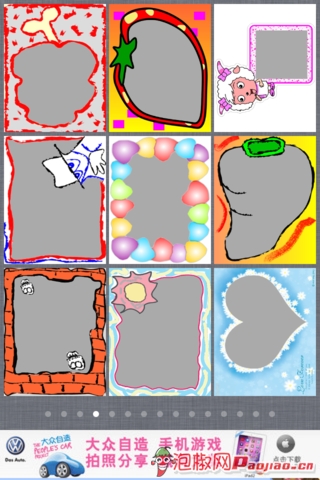 椒友们可以从这里选择喜欢的样式,点进入前置摄像头拍照取景,要注意该软件只支持前置摄像头拍摄取景哦。  选好样式然后调整好取景框的位置之后我们就可以按下拍照键进行拍摄啦,拍摄完成本应用会有个预览效果,但是这里千万要注意,这个预览效果是反面的。虽然预览是反面的,但再实际编辑的时候,跟之前取景拍摄的角度是一样的,椒友们记住这个就好。  预览完毕我们就可以开始在大头贴上面涂鸦和进行表情编辑了。点击涂鸦旁边的颜色选取框,在这里有无数的颜色可以进行选择,无论你是喜欢白色的红色的黄色的绿色的,在这里都能找到。椒友们可以对自己的照片进行涂鸦和描述文字。 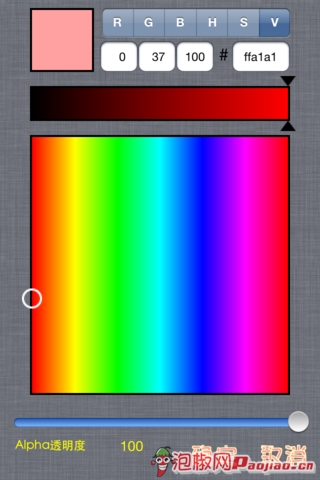 表情其实就是大头贴上面的特效,比如一句伤感的文字,绚丽的图片,一个蝴蝶结或者是眼镜,在本应用的选择都是非常丰富的。椒友们可以尽情给自己的大头贴照片添加特效。最后完成了整个大头贴的效果编辑,点击左下角的保存,这张照片就会被保存到本机相册。    小编总结: 对于之前的大头贴制作软件来说,本应用功能相对比较简单。并没有分享给朋友或者是上传到微博等按钮。但是简单的好处就是非常容易就可以做出效果不错的大头贴,省时省心省力。保存到本机相册也很方便调用,或者是通过短信等分享给朋友。这是一个[nrXC0CLGk7]版本的大头贴软件,可能正是由于这样而功能比较简洁。如果小编能找到正式版倒是再分享给椒友。大家就先将就着这一款试验一下吧,蛮好玩的! |
|
|
|
|